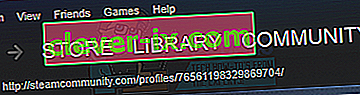In jedem Steam-Spiel können Sie auf einen Hotkey klicken (Standard ist F12), um einen Screenshot des aktuellen Bildschirms im Spiel zu erstellen. Sie können diesen Screenshot in Ihrem Steam-Profil veröffentlichen oder in anderen Social Media-Foren hochladen. Manchmal kann es jedoch vorkommen, dass Sie die aufgenommenen Bilder nicht finden können. Es gibt zwei Möglichkeiten, auf diese Bilder zuzugreifen. Zum einen können Sie über den Screenshot-Manager in Steam auf sie zugreifen, zum anderen über den Festplattenspeicher.
Methode 1: (Screenshot Manager)
Sie können Ihren Steam-Client verwenden, um alle im Spiel aufgenommenen Screenshots mit dem Screenshot-Manager anzuzeigen.
Öffnen Sie zunächst Ihr Dampffenster . Klicken Sie oben links, wo sich alle Dropdowns befinden, auf [ Ansicht> Screenshots ].
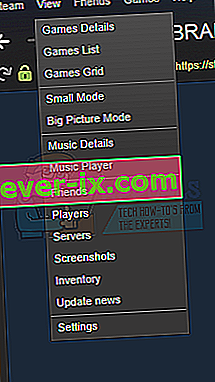
Mit dem Screenshot Manager können Sie das gewünschte Bild hochladen oder löschen. Sie können auch direkt über Ihre Festplatte auf die Screenshots zugreifen, indem Sie auf die Schaltfläche [ Auf Festplatte anzeigen ] klicken . Es besteht auch die Möglichkeit, bestimmte Screenshots direkt von hier aus dauerhaft von Ihrer Festplatte zu löschen.
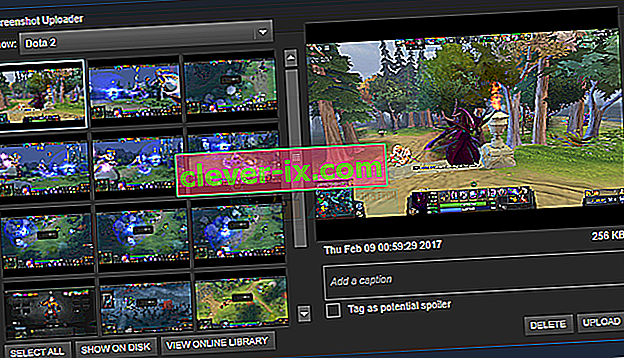
Methode 2: (Physischer Zugriff auf den Screenshot-Ordner)
Jeder Benutzer hat seinen eigenen Screenshot-Ordner, in dem alle im Spiel aufgenommenen Screenshots physisch gespeichert werden. Dieser Ordner befindet sich dort, wo Ihr Steam derzeit installiert ist. Der Standardspeicherort befindet sich auf der lokalen Festplatte C.
Öffnen Sie Ihr Laufwerk:
C: \ Programmdateien (x86) \ Steam \ Benutzerdaten \ \ 760 \ remote \ \ Screenshots

Wie finde ich deine SteamID?
Wenn Sie Ihre SteamID nicht kennen, können Sie darauf zugreifen, indem Sie Ihren Steam-Client öffnen. Klicken Sie auf Ansicht und wählen Sie Einstellungen . Gehen Sie zur Benutzeroberfläche und Sie finden ein Feld mit der Aufschrift " Steam-URL-Adresse anzeigen, wenn verfügbar ". Überprüfen Sie es und speichern Sie.
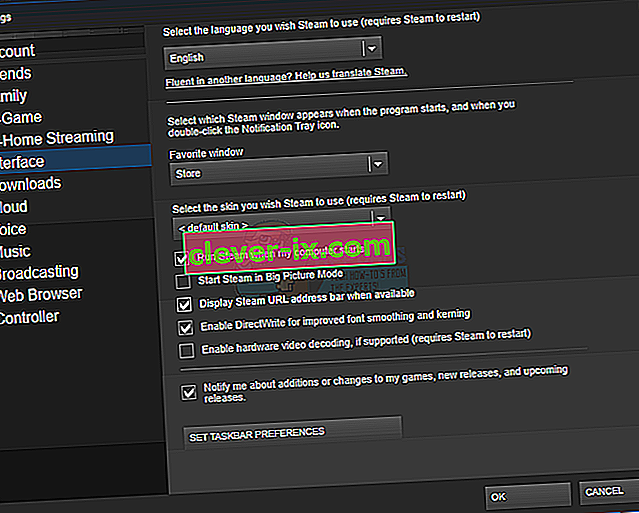
Gehen Sie nun zu Ihrem Steam-Profil und klicken Sie auf Profil anzeigen. Die Nummer am Ende in der URL ist Ihre SteamID und Sie können sie verwenden, um Ihre gespeicherten Bilder zu finden, wie zuvor erläutert.